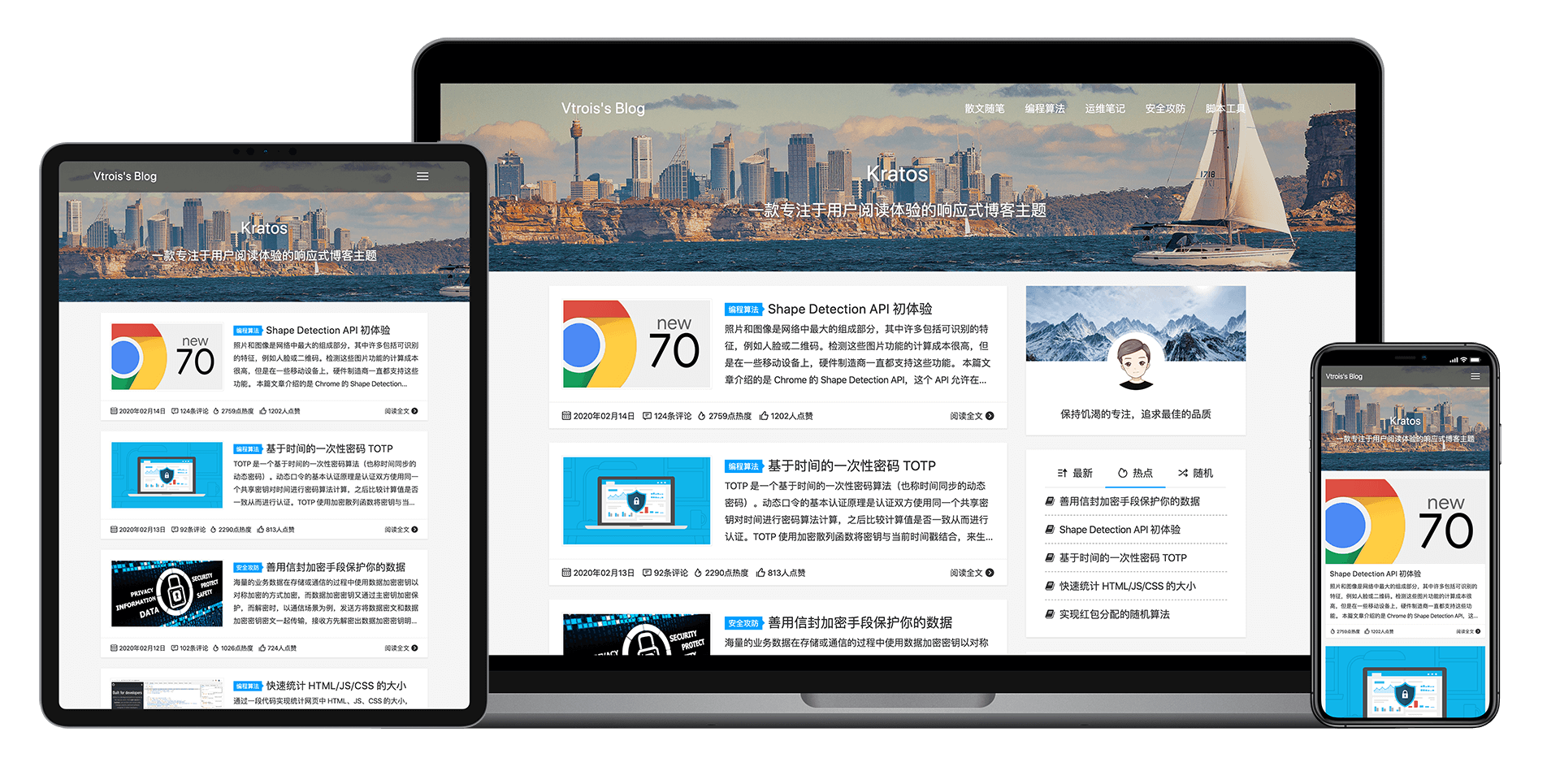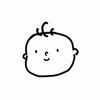Kratos是什么
Kratos 是一款专注于用户阅读体验的响应式 WordPress 主题,整体布局简洁大方,针对资源加载进行了大量优化。
、
安装方法
-
下载最新发行版本的 [.zip 格式安装包] github.com/Vtrois/Kratos github 可以下载;
-
登录 WordPress 管理员后台,进入
外观>主题页面,然后点击添加按钮; -
进入添加主题页面之后,再点击
上传主题按钮; -
点击
选择文件, 找到下载的 .zip 格式安装包,然后点击现在安装按钮; -
进入
外观>主题页面,找到 Kratos 主题,然后点击启用即可。
启用火山引擎ImageX
火山引擎的ImageX在图像处理领域应该处于行业领先地位,是一套集成CDN+存储+数据处理的端到端解决方案,整体感觉越来越火,启用ImageX的好处不用多说,之所以启用ImageX 主要考虑如下几点:
成本方面的考量:
- 针对中小企业提供按流量计费前提下10GB流量+10GB存储+20TB的图像处理额度来试用,中小企业完全够用;
- 不收取https费用、不收取回存储的费用;
能力方面的考量:
- 提供访问实时处理压缩,将图片统一转换成高压缩比的格式,访问速度提升80%+
- 能够提供动态添加水印的能力,这也是我目前看好的一个不错的功能;
- 提供比较便利的数据迁移功能;
动态水印之旅
我根据上面步骤安装好了主题,然后启用ImageX,启用其实比价简单,填入ak和sk,填入审核通过的域名和图片模板;
如图:
模板特殊说明:
模板是通过 ImageX后台来获取的,因为我需要实现动态水印,所以,我通过ImageX服务来完成
我期望我在WordPress后台不增加水印,只有前台的网页增加;
我选择 ImageX---->模板设置----图文水印
最后选择,通过awebp 格式输出,这个格式其实看起来就是一个webp格式;毕竟这个格式相对比较普及一些,压缩率还比较高,无论什么格式的图片一律 webp转码;
最后看一下效果:
demo.ujne7.com/demo2/?p=33
大功告成!
说说可能遇到的坑
避坑1:这个主题如果和之前的主题冲突,需要将历史的图片进行上传或者迁移,如果在本地的话:我看了下火山引擎的官网也提供了[迁移工具],如果实在不想迁移或者在第三方存储资源,可以直接配置ImageX镜像回源,这样至少可以读取到数据;
避坑2:原图访问不到问题,配置完毕之后,需要申请一下开启原图访问,[提交工单]如下:
避坑3:插件冲突,在实际对接中可能会存在不同插件冲突,这个按需开启即可,或者临时将冲突的插件进行替换或者关闭;
对比评测:
| 素材地址 | 加载图片大小 | 加载图片速度 | 节省比例 |
|---|---|---|---|
| demo.ujne7.com/demo2/wp-content/uploads/2021/06/6569.jpg_wh12001.jpg | 246.252KB | 500KB/S | 0% |
| wpstatic.e7e7e7.com/2021/06/6569.jpg_wh1200.jpg~tplv-1upkr0djo9-imagexpingce.awebp | 76KB | 2MB/s | 节省300%+ |
整体来看,Kratos 使用了火山引擎ImageX效果还是很明显的!
共同学习,写下你的评论
评论加载中...
作者其他优质文章